윈 도 우 SSD 최적화 설정
2016.04.03 21:24
(1) AHCI 기능 활성화
부팅시 CMOS SETUP 에 들어가서 바이오스 종류에 따라 조금씩 위치가 다를수 있지만, 대략적으로
SATA SETTING -> SATA MODE -> AHCI 로 바꿔 줘야한다.
일반적으로 디폴트 설정이 IDE로 되어있다. 물론 IDE로 사용해도 문제는 없지만..
SSD에 속도 향상을 위해 효율이 좋은 AHCI모드로 변경해 사용하자.
추가로, TRIM 기능 활성화를 위해서도 AHCI 기능이 활성되야 한다..
(2) TRIM 기능 활성화 (윈도우XP에서는 지원하지 않습니다.)
일반적인 하드디스크와 다르게.. SSD는 삭제된 데이타 공간에 다시 데이타를 덮어서 쓰지못한다.
그래서, 삭제된 데이타를 지우고, 다시 새로운 데이타를 쓰게 되는데.. TRIM 기능은 삭제된 데이타를 바로 바로 삭제해주는 역활을 한다.
그러 인해서 데이타 쓰기 속도가 증가 한다.위에 AHCI 기능의 활성화로 TRIM 기능도 자동으로 활성화 됩니다.
그런데 내 시스템이 TRIM 기능이 활성화 되어있는지 확인은 해봐야 됩니다.
방법은
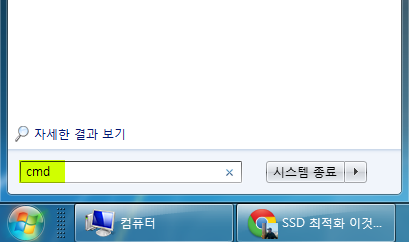
시작 > 실행창에 cmd 입력 > 엔터
커맨드 창에 fsutil behavior query DisableDeleteNotify 를 입력해 줍니다.
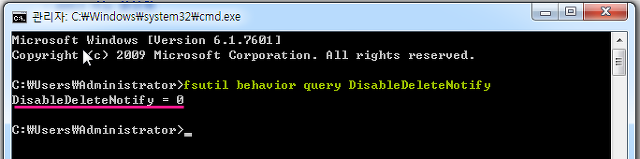
결과 값이
DisableDeleteNotify = 0 -> TRIM 활성화 상태.
DisableDeleteNotify = 1(0 이외의 숫자) -> TRIM 비활성 상태.
(3) 슈퍼패치(Superfetch) 기능 끄기
Window7 이 사용자들에게 좋은 평가를 받은 기능 중 하나인 슈퍼패치는 느린 하드디스크와 빠른 메모리 사이에서 지능형 캐시로 완충역활을 함으로서, 윈도우 성능 향상에 많은 도움을 줬습니다.
근데, 느린 하드디스크가 빠른 메모리타입 SSD로 바뀝으로서.. 슈퍼패치의 필요성이 많이 사라졌습니다.
주의 - 윈도우 빠른 부팅을 위해 PC에 USB 메모리를 달아 레디 부스트로 사용하는 경우 슈퍼패치를 꺼버리면 레디 부스트 기능을 사용하지 못한다.
WINDOW7 부터는 SSD 장착시 자동으로 슈퍼패치 기능이 중지 됩니다.만 확인 해봐야겠죠...
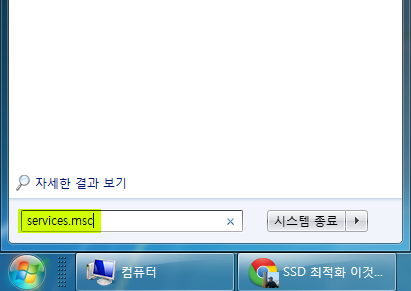
시작 > 실행창에 services.msc 를 입력 > 엔터
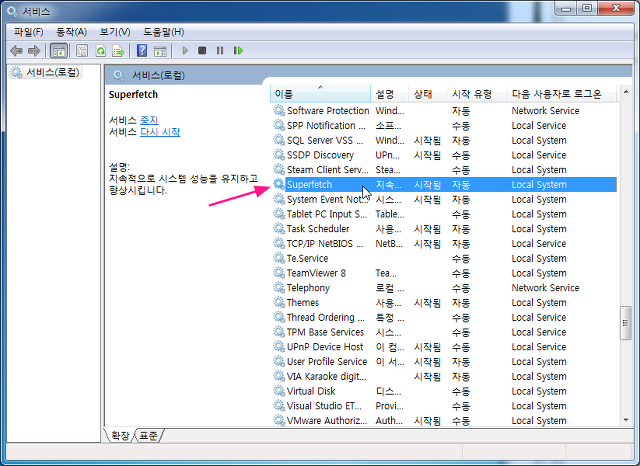
시스템에서 실행중인 서비스가 나열됩니다. 지금은 SSD를 장착전이라 슈퍼패치가 실행중이군요.. 중지 시켜 봅니다.
Superfetch 항목의 서비스를 찾아서 더블클릭 해줍니다.
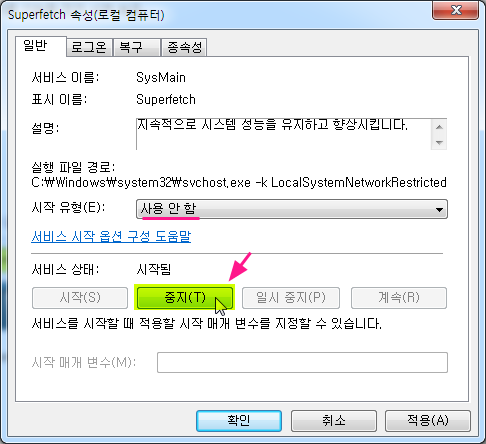
시작 유형 : 사용 안함 으로 변경
서비스 상태 : 중지 버튼을 눌러서 중지 시킵니다.
(4) 시스템 보호 기능 끄기
자주는 아니지만 시스템 보호 기능이 필요할 때가 있습니다.
바이러스 나 이유를 모르는 에러 증상등으로 시스템이 비정상적이 됐을때, 시스템을 이전에 백업된 시점으로 복구 가능하게 해주니까요..
그러나, SSD의 상대적으로 작은 공간을 백업을 위해 일정 부분 사용하는 걸 고민 해봐야 합니다.
PC 설정에 둔감하신 초급 유저들이라면 시스템 보호 기능은 손대지 않는게 좋습니다.
그외 중급 이상 유저들은 SSD공간 확보를 위해 윈도우 자체 시스템 보호 기능을 끄고, 전문 백업 복구툴인, 고스트, 트루 이미지, 아님 그냥 윈도우의 기본 백업을 사용하시기 바랍니다.
제어판 > 시스템 > 고급 시스템 설정 > 시스템 보호 탭 선택
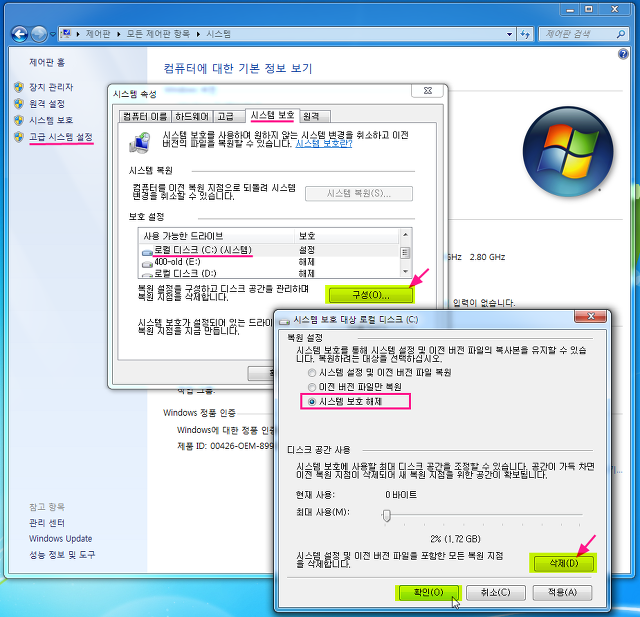
1. 시스템 보호 탭에서 중간 쯤에 해당 SSD 디스크(C:)를 선택해서 구성 버튼을 클릭
2. 복원 설정에서 시스템 보호 해제 선택 > 디스크 공간 사용에서 삭제 버튼 클릭 > 확인
(5) 디스크 조각 모음 비활성화
하드디스크 저장 데이타 단편화로 인하여.. 하드디스크 읽고, 쓰는 속도에 지장을 많이 줍니다.
이 때문에 윈도우에서는 기본적으로 디스크 조각 모음을 예약 실행해서 단편화를 줄이고 있습니다.
하지만, SSD는 메모리 구조상, 단편화가 발생 할지라도 읽고 쓰는 속도에 영향이 없습니다.
따라서, 조각 모음이 전혀 필요 없습니다.
그래서 인지 윈도우7 부터는 SSD 디스크는 윈도우에서 자동으로 디스크 조각 모음이 비활성화 됩니다.
또, 메인하드가 SSD로 교체 되면서, 나머지 구형 하드디스크들은 데이타용으로 바뀌게 되는데요
데이타용 하드디스크들은 굳이 조각모음을 할 필요가 없다고 생각이 드는군요.
본인의 선택에 따라 조각모음 예약 실행을 취소 하고 싶다면..
시작 > 실행창에 dfrgui 를 입력 > 엔터
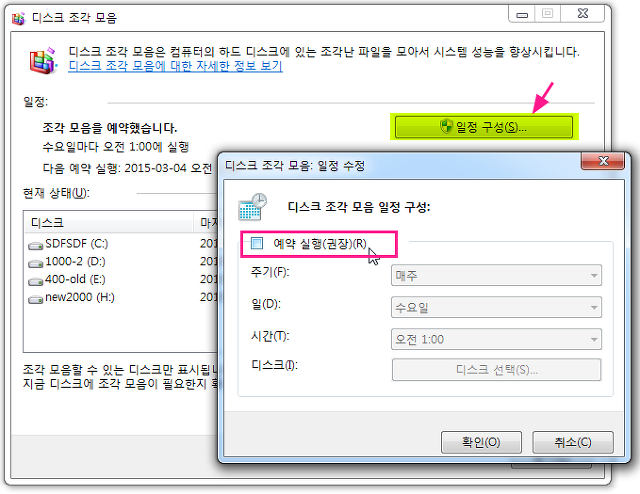
디스크 조각 모음 창에서 일정구성 > 예약 실행(권장) 체크 해제 > 확인
(6) 최대절전 모드 끄기
윈도우7 사용자중에 최대 절전모드를 사용안한다면 꺼놓는게 좋습니다.
윈도우8 사용자라면 최대절전 모드를 끄는것과 동시에, 빠른시작 (hybrid boot)도 같이 꺼집니다. 켜야겠군요.
최대절전모드 혹은 빠른 시작이 켜져있으면, 물리적 메모리의 용량만큼 ssd에서도 용량이 잡힙니다.
(16G 메모리를 사용 중이라면, SSD용량의 16G를 사용한다말이군요..)
ssd 용량과 최대절전모드 와 빠른 부팅 중에 본인에게 더 필요한것을 선택하시면 됩니다.
1. 명령 프롬프트(관리자 권한으로 실행) > powercfg -h off
2. 제어판 > 하드웨어 및 소리 > 전원 옵션 > 고성능 - 체크
(7) WIndows Search 비활성화
Winkey + F 로 파일 검색을 하는 윈도우 자체 파일검색기능이 있습니다.
빠른 검색을위해 미리 하드디스크를 읽어 색인파일을 만들어 놓는데,
SSD의 등장 과 성능이 좋은 외부 검색툴(everything..등)의 등으로 필요성이 많이 사라졌습니다.
윈도우 자체 파일 검색 기능을 사용하지 않는 유저들을 위한 중지 방법은
제어판 > 시스템 및 보안 > 관리 도구 > 서비스 > Windows Search > 시작 유형 - 사용 안함 > 확인
(8) 디스크 색인 비활성화
로컬 디스크(SSD) > 속성 > 이 드라이브의 파일 속성 및 내용 색인 허용 - 체크 해제
(9) 디스크 정리
로컬 디스크(SSD) > 속성 > 디스크 정리 - 삭제할 적당한 파일을 체크후 확인
댓글 [18]
-
펜티엄 2016.04.03 21:52
-
퓨쳐워커 2016.04.03 22:17
1번은 보드가 지원하는한 필수로 설정해줘야겠죠..
-
VIZA 2016.04.03 22:49 윈도우7부터의 os는 ssd의 개발에 맞추어 설계되었습니다. 그래서 따로 설정해줘야 할 부분이 없습니다.
특히 윈도우 서치와 페이징 파일은 ssd라면 정말 큰 이점이 발휘되는 기능입니다. -
등초롱 2016.04.03 23:11
가상 메모리 비활성화 했다가는 프로그램에 따라서는 메모리 용량에 상관없이 팅기는 현상이 있습니다. 조금이라도 가상메모리는 켜두시고 또 경우에 따라서는 메모리 용량이 부족하면 가상 메모리를 늘려주셔야 합니다. 가상 메모리를 끄는 것은 절대적인 것이 아닙니다.
-
맹물 2016.05.28 19:34
가상 메모리 비활성화 를 하지 말라셨는데?
위에 몇번째 항목을 말씀하시는건지요?
가상 메모리 비활성화 항목을.
아무리 봐도 모르겠군요..
-
DaBin 2016.04.03 23:15
전 이것만 설정

=====================================
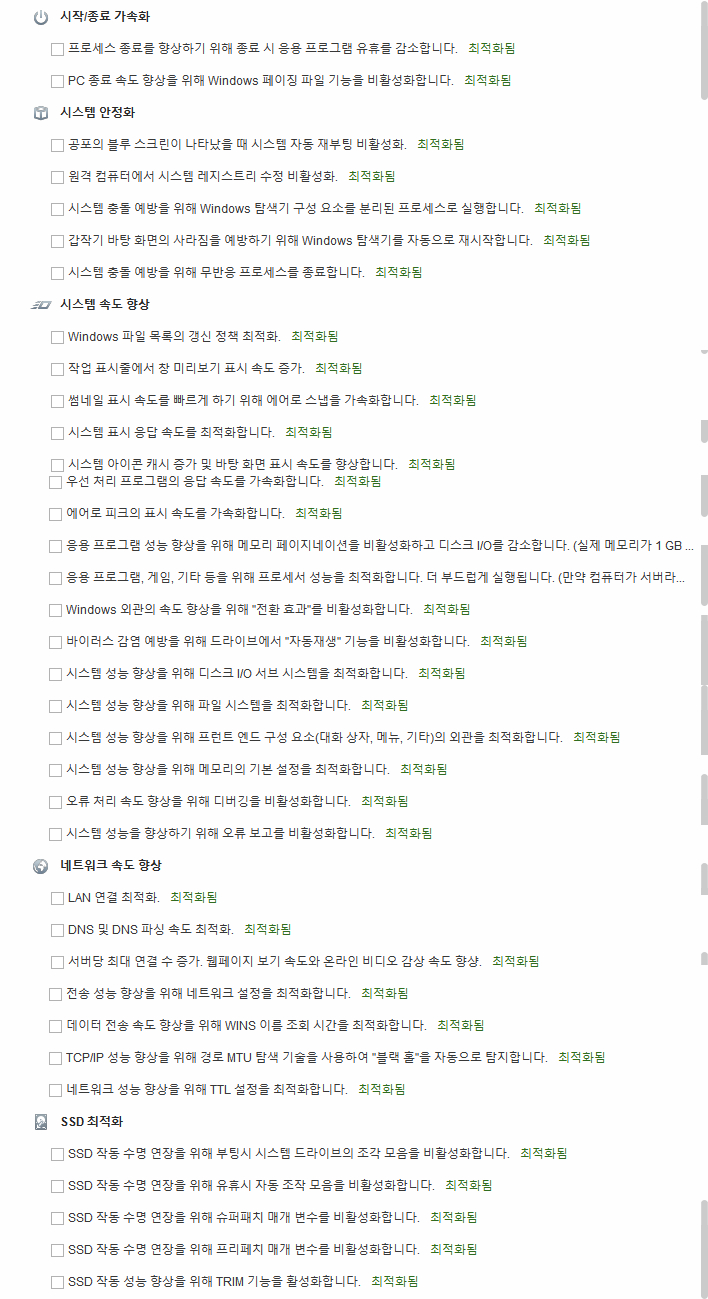
-
머린 2016.04.03 23:23 유용한 본문글, 도움됐습니다.
-
윈라 2016.04.04 00:35
에즈락 메인보드의 경우 바이오스에 SATA DEVICE TYPE 이라는 옵션도 있습니다.기본값이 HDD라서 SSD로 바꿔줘야 합니다.
https://gigglehd.com/zbxe/ptreview/11770690
-
빗소리 2016.04.04 03:59 윈10에 SSD 사용하시면 10가지 최적화안해도 되지만.최적화를 하게된다면 7RegTweak 사용하시는걸 추천드립니다.중요 최적화만 프로그램 원클릭 한번이면 끝입니다.https://windowsforum.kr/index.php?mid=data&search_keyword=7reg&search_target=title&document_srl=6401348 -
알파3 2016.04.04 07:42
1번 항목만 제외하고는 전부 해도 그만, 않해도 그만인 팁들 입니다. 더욱이 윈도우8 이후 자동으로 ssd최적화가 되니 8이상인분들은 그냥 건들지 않는게 좋습니다.
개인적으로 시스템보호기능은 사용하는편이므로 ssd와 상관없이 켜놨씁니다. 요 항목은 용량이 작은 ssd 팁일뿐 최근 128,256 기가가 에서는 사용할만 합니다.
윈도우7 사용시, 6번항목(조각모음 비 활성화)만 해놓으시면 되겠습니다. (해놔도 ssd에 큰 무리 없음니다)
-
번개 2016.04.04 08:59
윈도우는 가상메모리 기반이므로 '없음'으로 할 경우 오류가 발생하기도 합니다
-
페이지 2016.04.04 14:53
이런 팁은 초기SSD시 수명과 관련되서 어떻게 해서든지 ssd의 사용시간을 최소화 할려는 노력의 일환이었죠.
지금은 크기와 함께 수명도 많이 연장됐고 연구에 따르면 사용량 보다 시간에 더 영향 받는다고 하죠.
어떤 사람은 프로그램도 일반HDD로 모조리 옮기는 사람까지 있는데 그러면 프로그램 실행시 늦어집니다.
퍼포먼스 하락과 불편함을 감수하면서까지 최적화 할 필요는 없죠.
윈도우10은 자동으로 인식해서 최적화가 됩니다. 따라서 요즘은 trim이외에는 딱히 할 필요는 없는거 같습니다.
저도 한 때 다 해보다가 안해봤는데 전혀 차이가 없더군요. 포터플 sw에도 모조리 ssd로 옮겨서 실행하고 있습니다.
-
굴잉 2016.04.04 15:58
이게 언제적 팁인데
ssd 초창기 시절 팁만 모와놨네요 아무거나 그대로 따라하지마세요
SSD 쓰는 이유가 빠른속도로 쾌적하게 시스템 사용하려고 사용하는건데
과거 저용량 시대에 용량이랑 수명 조금이라도 줄이라고 나온 팁인데
지금은 아무 의미 없습니다.
가상메모리 끄면 속도저하는 물론이고 특정 프로그램에서 에러납니다.
트림이나 조각모음 슈퍼패치는 드라이버나 제조사 프로그램 설치하면 알아서 최적화 해줍니다.
윈도우8 이상은 자동으로 되니 위 팁대로 더더욱 할필요 없구요
-
솔트 2016.04.05 00:59
문제는 제조사에서조차 최적화툴을 통해 이런방식을 아직까지 고수하고 있다는점 -
아름드리나무 2016.04.05 12:05
일단은 적용할것 안할것 비교해서 적용하긴 했는데 별 체감은 안되네요.
-
한걸음 2016.04.05 16:30
페이징 파일 끄기를 하면 좋은게 C드라이브의 용량이 많이 줄어듭니다.
특별히 오류가 난 경우는 없었네요.
지금은 16기가램 사용이지만 8기가램일때도 페이징파일 없음을 사용했어도 문제가 없었습니다.
-
네이놈 2016.04.08 02:51
한 때 이런 팁만 찾아 다니면서 적용해 봤는데.... 결국 컴퓨터 스팩 좋은 게 갑이더군요. 돈 많이 버세요.
-
핑 2016.06.22 11:19
좋은정보 잘보고 갑니다.
| 번호 | 제목 | 글쓴이 | 조회 | 추천 | 등록일 |
|---|---|---|---|---|---|
| [공지] | 강좌 작성간 참고해주세요 | gooddew | - | - | - |
| 4299 | 윈 도 우| 강제로 Internet Explorer 열기 스크립트 [13] | 사랑이7 | 2832 | 20 | 02-05 |
| 4298 | 윈 도 우| 윈도우11 $OEM$소스 및 WinNTSetup 응용 설치! [40] | 무월 | 3459 | 49 | 02-03 |
| 4297 | 윈 도 우| 윈도우 부팅시 신용카드 정보를 요구할때 넘어가기 [5] | 고장난우주 | 2413 | 1 | 02-01 |
| 4296 | 윈 도 우| 감춰진 모든 고급 전원옵션 표시하기 [4] |
|
2125 | 13 | 01-30 |
| 4295 | 윈 도 우| 특정 폴더 내 임의 파일/폴더 선택 배치 함수 [10] | 지후빠 | 696 | 16 | 01-29 |
| 4294 | 윈 도 우| 프로그램 필요없이, 윈도우 설치 USB 만들기 [16] |
|
5663 | 27 | 01-18 |
| 4293 | 기 타| CMD BAT 를 UTF8 모드로 사용 [13] | 입니다 | 1659 | 22 | 01-16 |
| 4292 | 윈 도 우| 폴더 깊이 제한하여 파일,폴더 찾기 배치 함수 [11] | 지후빠 | 1272 | 15 | 01-12 |
| 4291 | 윈 도 우| 배치파일 명령어 > nul 2>&1 해석 [6] | 컨피그 | 1234 | 12 | 01-11 |
| 4290 | 윈 도 우| BCD 백업 및 복구 프로그램 입니다 [14] | 지룡자 | 2785 | 41 | 01-10 |
| 4289 | 하드웨어| Windows 11에서 Realtek 오디오 드라이버를 쉽게 수정하는 ... [6] | VᴇɴᴜꜱGɪ | 2835 | 7 | 01-04 |
| 4288 | 하드웨어| USB 키패드를 매크로 키패드로 사용하기 [7] | 지후빠 | 1891 | 15 | 01-02 |
| 4287 | 윈 도 우| 삭제할수 없는 시스템 앱, 삭제 방법 [8] |
|
3509 | 13 | 01-01 |
| 4286 | 소프트웨어| Wise care 365 사용시 주의점 [5] | heykevin | 2510 | 9 | 12-30 |
| 4285 | 윈 도 우| 포맷없이 , diskpart 작업 없이 기존 디스크에 EFI 파티션 ... [13] | heykevin | 3404 | 23 | 12-30 |
| 4284 | 윈 도 우| Chromium 기반 브라우저 OS 지원 종료 예정 알림 제거 자동... [8] | 녹색조각 | 1644 | 15 | 12-29 |
| 4283 | 윈 도 우| IP 주소 변경 배치(DSN/WINS) [20] | 무월 | 3582 | 30 | 12-28 |
| 4282 | 윈 도 우| Microsoft Update 카탈로그 (업데이트 항목 . 빨리 받아 적... [3] | heykevin | 1387 | 7 | 12-28 |
| 4281 | 하드웨어| ASROCK 메인보드에 관하여..... [5] | 밤이슬216 | 2550 | 5 | 12-25 |
| 4280 | 소프트웨어| 마우스 두개 양손 사용시 왼손 마우스 버튼 스왑 [7] | 지후빠 | 1192 | 12 | 12-24 |

사실 여기서 해야 할 것은 아무것도 없습니다.